Foco de Revelação
Revelar Foco é um efeito de iluminação para experiências de 3 metros, como consoles de jogos em telas de televisão. Ele anima a borda de elementos focalizáveis, como botões, quando o usuário move o foco do gamepad ou do teclado até eles. Ele está desativado por padrão, mas é fácil de habilitar.
APIs importantes: Propriedade Application.FocusVisualKind, Enumeração FocusVisualKind e Propriedade Control.UseSystemFocusVisuals
Como ele funciona
O Foco de Revelação chama atenção para os elementos em foco adicionando um brilho animado ao redor da borda do elemento:
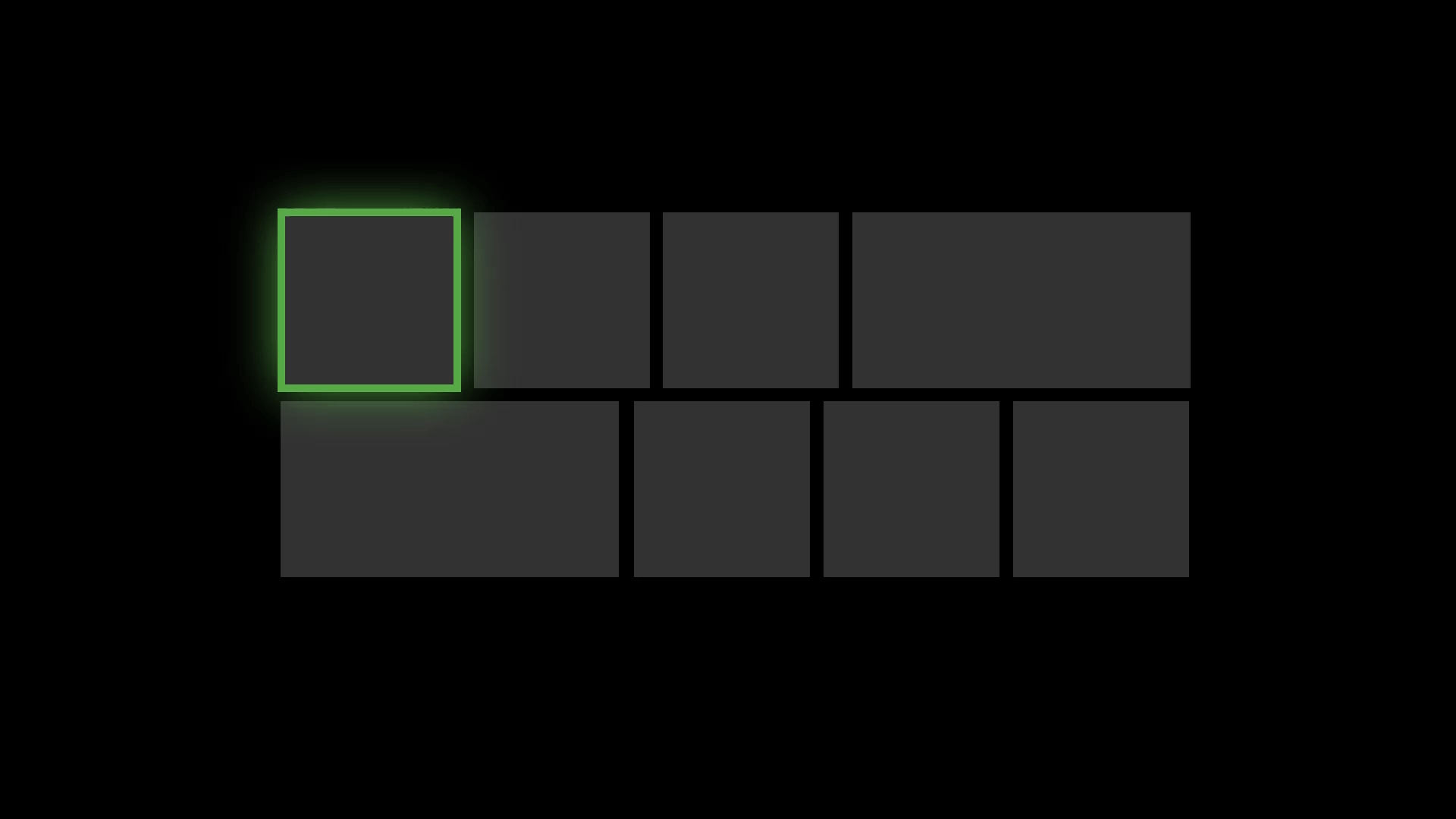
Isso é especialmente útil em cenários de 3 metros em que o usuário pode não estar prestando atenção total à tela inteira da TV.
Exemplos
| Galeria WinUI 2 | |
|---|---|
 |
Se você tiver o aplicativo WinUI 2 Gallery instalado, clique aqui para abrir o aplicativo e ver o Revelar Foco em ação. |
Como usá-lo
O Foco de Revelação está desativado por padrão. Para habilitá-lo:
- no construtor do aplicativo, chame a propriedade AnalyticsInfo.VersionInfo.DeviceFamily e verifique se a família de dispositivos atual é
Windows.Xbox. - Se a família de dispositivos for
Windows.Xbox, defina a propriedade Application.FocusVisualKind comoFocusVisualKind.Reveal.
if(AnalyticsInfo.VersionInfo.DeviceFamily == "Windows.Xbox")
{
this.FocusVisualKind = FocusVisualKind.Reveal;
}
Após definição da propriedade FocusVisualKind, o sistema aplica automaticamente o efeito Foco de Revelação a todos os controles cuja propriedade UseSystemFocusVisuals esteja definida como True (o valor padrão da maioria dos controles).
Por que o Foco de Revelação não está ativado por padrão?
Como você pode ver, é muito fácil ativar o Foco de Revelação quando o aplicativo detecta que ele está sendo executado em um Xbox. Então, por que o sistema não o ativa para você? Porque o Foco de Revelação aumenta o tamanho do visual do foco, o que pode causar problemas com o layout da interface do usuário. Em alguns casos, talvez seja conveniente personalizar o efeito Foco de Revelação a fim de otimizá-lo para seu aplicativo.
Como personalizar o Foco de Revelação
Você pode personalizar o efeito Revelar Foco modificando as propriedades visuais de foco para cada controle: FocusVisualPrimaryThickness, FocusVisualSecondaryThickness, FocusVisualPrimaryBrushe FocusVisualSecondaryBrush. Essas propriedades permitem que você personalize a cor e a espessura do retângulo do foco. (Elas são as mesmas propriedades usadas para criar visuais de foco de alta visibilidade).
Porém, antes de começar a personalizá-lo, vale a pena saber um pouco mais sobre os componentes que fazem parte do Foco de Revelação.
Há três partes nos visuais do Foco de Revelação padrão: a borda principal, a borda secundária e o brilho da Revelação. A borda principal tem espessura de 2px e é traçada em torno da parte externa da borda secundária. A borda secundária tem espessura de 1px e é traçada em torno da parte interna da borda principal. O brilho do Foco de Revelação tem espessura proporcional à espessura da borda principal e é visto na parte externa da borda principal.
Além dos elementos estáticos, os visuais do Foco de Revelação contam com uma luz animada que pulsa quando está em repouso e que se move na direção do foco quando o foco é movido.
Personalizar a espessura da borda
Para alterar a espessura dos tipos de borda de um controle, use estas propriedades:
| Tipo de borda | Propriedade |
|---|---|
| Principal, brilho | FocusVisualPrimaryThickness (A alteração da borda principal altera a espessura do brilho proporcionalmente). |
| Secundário | FocusVisualSecondaryThickness |
Este exemplo altera a espessura da borda do visual do foco de um botão:
<Button FocusVisualPrimaryThickness="2" FocusVisualSecondaryThickness="1"/>
Personalizar a margem
A margem é o espaço entre os limites do visual do controle e o início da borda secundária dos visuais do foco. A distância entre a margem padrão e os limites de controle é de 1px. Você pode editar essa margem de acordo com o controle alterando a propriedade FocusVisualMargin:
<Button FocusVisualPrimaryThickness="2" FocusVisualSecondaryThickness="1" FocusVisualMargin="-3"/>
Uma margem negativa move a borda para mais longe do centro do controle, e uma margem positiva move a borda para mais perto do centro do controle.
Personalizar a cor
Para alterar a cor do visual do Foco de Revelação, use as propriedades FocusVisualPrimaryBrush e FocusVisualSecondaryBrush.
| Propriedade | Recurso padrão | Valor do recurso padrão |
|---|---|---|
| FocusVisualPrimaryBrush | SystemControlRevealFocusVisualBrush | SystemAccentColor |
| FocusVisualSecondaryBrush | SystemControlFocusVisualSecondaryBrush | SystemAltMediumColor |
(A propriedade FocusPrimaryBrush será padronizada somente para os recursos SystemControlRevealFocusVisualBrush quando FocusVisualKind for definida como Reveal. Caso contrário, ela usará SystemControlFocusVisualPrimaryBrush).
Para alterar a cor do visual do foco de um controle individual, defina as propriedades diretamente no controle. Este exemplo substitui as cores do visual do foco de um botão.
<!-- Specifying a color directly -->
<Button
FocusVisualPrimaryBrush="DarkRed"
FocusVisualSecondaryBrush="Pink"/>
<!-- Using theme resources -->
<Button
FocusVisualPrimaryBrush="{ThemeResource SystemBaseHighColor}"
FocusVisualSecondaryBrush="{ThemeResource SystemAccentColor}"/>
Para alterar a cor de todos os visuais do foco em todo o aplicativo, substitua os recursos SystemControlRevealFocusVisualBrush e SystemControlFocusVisualSecondaryBrush pela sua própria definição:
<!-- App.xaml -->
<Application.Resources>
<!-- Override Reveal Focus default resources. -->
<SolidColorBrush x:Key="SystemControlRevealFocusVisualBrush" Color="{ThemeResource SystemBaseHighColor}"/>
<SolidColorBrush x:Key="SystemControlFocusVisualSecondaryBrush" Color="{ThemeResource SystemAccentColor}"/>
</Application.Resources>
Para saber mais sobre como modificar a cor do visual do foco, confira Personalização e identidade visual de cores.
Mostrar apenas o brilho
Se desejar usar apenas o brilho sem o visual do foco principal ou secundário, basta definir a propriedade FocusVisualPrimaryBrush do controle como Transparent e FocusVisualSecondaryThickness como 0. Nesse caso, o brilho adotará a cor da tela de fundo do controle para dar uma sensação de que não há borda. Você pode modificar a espessura do brilho usando FocusVisualPrimaryThickness.
<!-- Show just the glow -->
<Button
FocusVisualPrimaryBrush="Transparent"
FocusVisualSecondaryThickness="0" />
Use seus próprios visuais de foco
Outra maneira de personalizar o Foco de Revelação é recusar os visuais de foco fornecidos pelo sistema desenhando os seus próprios usando os estados visuais. Para saber mais, confira a amostra de visuais do foco.
Foco de Revelação e o Sistema de Design Fluente
O Foco de Revelação é um componente do Sistema de Design Fluente que adiciona iluminação ao seu aplicativo. Para saber mais sobre o sistema do Fluent Design e os outros componentes dele, confira a Visão geral do Fluent Design.
Artigos relacionados
Windows developer
Comentários
Brevemente: Ao longo de 2024, vamos descontinuar progressivamente o GitHub Issues como mecanismo de feedback para conteúdos e substituí-lo por um novo sistema de feedback. Para obter mais informações, veja: https://aka.ms/ContentUserFeedback.
Submeter e ver comentários
